高校图书馆网站在线编辑器图片按钮失效的解决
网页内容不允许复制,鼠标右键被屏蔽,如何解决

网页内容不允许复制,鼠标右键被屏蔽,如何解决方法一:第1招:在需要的网页页面、文件或快捷图标上先点击左键,并按紧左键不要放开,再点下右键,在按住右键的同时松开左键最后松开右键,这时熟悉的右键菜单便呈现在眼前了。
这是最常用最有效的一种方法。
第2招:如果在网页目标上按下鼠标右键时弹出警告窗口,这时不要松开右键,将鼠标移到警告窗口上并按下左键点击“确定”按钮,这时窗口就会消失,最后松开鼠标右键,右键菜单便呈现在你眼前了。
第3招:如果在目标上点鼠标右键后出现添加到收藏夹的窗口,这时不要松开右键,也不要移动鼠标,只要移动键盘的TAB键,移动焦点到“取消”按钮上按下空格键或打回车,窗口就会消失,这时松开右键就可。
第4招:遇上右键被禁用,只要先按一下F10,再点右键,你就可以得到你想要的。
当然,前提是你的鼠标右键没坏。
如果坏了,也没关系——你如果想另存网页上的图片,可先另外开一个IE窗口,然后用鼠标左键点住图片不放并拖到新开的窗口里面去,在再IE窗口只选择“文件”菜单只“另存为”命令既可完成你的心原;如果你想保存文本信息也可如法炮制,只是你要新打开的不是IE窗口,而是Word 记事本等字处理软件窗口。
第5招:如果对网页中的超链接无法用是鼠标右键弹出“在新窗口中打开”菜单,用以上一些方法可能无法破解。
这时只要你在超连接上点鼠标右键,弹出窗口,这时不要松开右键,按键盘上的空格键,窗口消失了,这时松开右键,可爱的右键菜单又出现了。
第6招:在屏蔽鼠标右键的页面中点右键,出现限制窗口,此时不要松开右键,用左手按键盘上的ait+f4组合键,这时窗口就被关闭了,松开鼠标右键,菜单出现了!这一招使出来,以上所有情况都可轻易破解掉!方法二: 先将网页下载下来,然后用文本编辑软件将限制右键的js代码去掉,再用ie浏览器查看即可,前提条件就是你要熟悉html和js。
不同的解密方法,所以解除屏蔽的方法也因屏蔽的方法而异。
具体步骤:方法1:破解直接用上例方法屏蔽的网页1.在地址栏输入:javascript:alert(document.oncontextmenu=document.onselectstart="OK") 或者javascript:alert(document.body.oncontextmenu=document.body.onselectstart ="OK")2.回车,弹出一个警告对话框。
MathType公式变成了不可编辑的图片怎么办
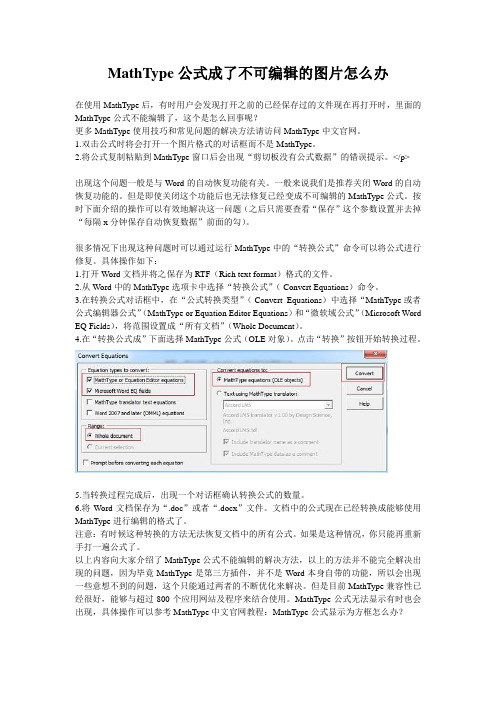
MathType公式成了不可编辑的图片怎么办 在使用MathType后,有时用户会发现打开之前的已经保存过的文件现在再打开时,里面的MathType公式不能编辑了,这个是怎么回事呢? 更多MathType使用技巧和常见问题的解决方法请访问MathType中文官网。 1.双击公式时将会打开一个图片格式的对话框而不是MathType。 2.将公式复制粘贴到MathType窗口后会出现“剪切板没有公式数据”的错误提示。
出现这个问题一般是与Word的自动恢复功能有关。一般来说我们是推荐关闭Word的自动 恢复功能的。但是即使关闭这个功能后也无法修复已经变成不可编辑的MathType公式。按时下面介绍的操作可以有效地解决这一问题(之后只需要查看“保存”这个参数设置并去掉“每隔x分钟保存自动恢复数据”前面的勾)。
很多情况下出现这种问题时可以通过运行MathType中的“转换公式”命令可以将公式进行修复。具体操作如下: 1.打开Word文档并将之保存为RTF(Rich text format)格式的文件。 2.从Word中的MathType选项卡中选择“转换公式”( Convert Equations)命令。 3.在转换公式对话框中,在“公式转换类型”( Convert Equations)中选择“MathType或者公式编辑器公式”(MathType or Equation Editor Equations)和“微软域公式”(Microsoft Word EQ Fields),将范围设置成“所有文档”(Whole Document)。 4.在“转换公式成”下面选择MathType公式(OLE对象)。点击“转换”按钮开始转换过程。
5.当转换过程完成后,出现一个对话框确认转换公式的数量。 6.将Word文档保存为“.doc”或者“.docx”文件。文档中的公式现在已经转换成能够使用MathType进行编辑的格式了。 注意:有时候这种转换的方法无法恢复文档中的所有公式。如果是这种情况,你只能再重新手打一遍公式了。 以上内容向大家介绍了MathType公式不能编辑的解决方法,以上的方法并不能完全解决出现的问题,因为毕竟MathType是第三方插件,并不是Word本身自带的功能,所以会出现一些意想不到的问题,这个只能通过两者的不断优化来解决。但是目前MathType兼容性已经很好,能够与超过800个应用网站及程序来结合使用。MathType公式无法显示有时也会出现,具体操作可以参考MathType中文官网教程:MathType公式显示为方框怎么办?
快速解决计算机键盘按键失灵问题

快速解决计算机键盘按键失灵问题计算机键盘是我们日常使用最频繁的外设之一,但有时候我们会遇到键盘按键失灵的情况,这给我们的工作和娱乐带来了很大的麻烦。
那么,如何快速解决计算机键盘按键失灵问题呢?本文将就此问题进行探讨,并提供一些简单易行的解决方法。
1. 清理键盘键盘在使用过程中会积累灰尘和污垢,这些灰尘和污垢可能会导致按键失灵。
首先,我们可以使用吹气罐或者键盘清洁器清理键盘表面。
接着,使用细长的刷子或者吸尘器清理键盘间隙,确保键盘内部干净无尘。
清理过程中,要小心不要弄坏键盘。
2. 检查键盘连接键盘连接的不良可能导致按键失灵。
检查键盘线缆是否插紧,并确保连接端口没有松动。
有线键盘可以尝试更换连接线,以解决线路损坏问题。
如果是无线键盘,可以尝试重新连接或更换电池。
3. 更新或重新安装键盘驱动程序过时或损坏的键盘驱动程序可能导致按键失灵。
在设备管理器中检查键盘驱动程序的状态,如果存在异常,可以选择更新或重新安装驱动程序。
你可以在计算机制造商的官方网站上找到最新的驱动程序,并按照提示进行操作。
4. 使用系统故障排除工具计算机操作系统通常提供了一些故障排除工具,可以帮助我们快速解决硬件问题。
例如,Windows系统中的“键盘故障排除”工具可以自动检测和修复键盘问题。
你可以按照操作系统的指导进行操作,并进行相应的修复。
5. 检查硬件问题有时候,键盘问题可能由于硬件故障引起。
可以尝试将键盘连接到其他计算机上,以确认是否存在键盘本身的问题。
如果键盘在其他计算机上工作正常,说明问题出在你的计算机上,可能需要更深入的故障排除。
6. 寻求专业帮助如果以上方法都没有解决问题,建议寻求专业人士的帮助。
他们可能具备更专业的知识和工具,能够更好地解决键盘问题。
总之,计算机键盘按键失灵问题可能由于多种原因引起,但绝大多数情况下可以通过简单的清理、重新连接、更新驱动等手段来解决。
希望本文提供的方法能够帮助到你,让你的键盘恢复正常工作。
进不了部分学校网站的解决方法
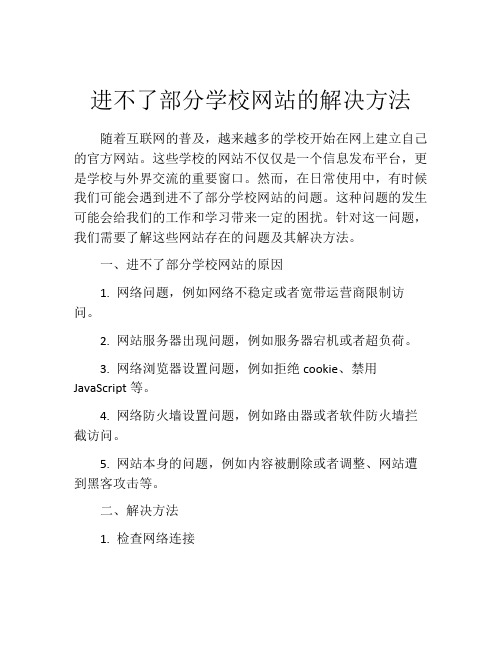
进不了部分学校网站的解决方法随着互联网的普及,越来越多的学校开始在网上建立自己的官方网站。
这些学校的网站不仅仅是一个信息发布平台,更是学校与外界交流的重要窗口。
然而,在日常使用中,有时候我们可能会遇到进不了部分学校网站的问题。
这种问题的发生可能会给我们的工作和学习带来一定的困扰。
针对这一问题,我们需要了解这些网站存在的问题及其解决方法。
一、进不了部分学校网站的原因1. 网络问题,例如网络不稳定或者宽带运营商限制访问。
2. 网站服务器出现问题,例如服务器宕机或者超负荷。
3. 网络浏览器设置问题,例如拒绝cookie、禁用JavaScript等。
4. 网络防火墙设置问题,例如路由器或者软件防火墙拦截访问。
5. 网站本身的问题,例如内容被删除或者调整、网站遭到黑客攻击等。
二、解决方法1. 检查网络连接如果您发现无法访问某个学校的网站,首先需要检查您的网络是否连接正常。
如果网络连接出现问题,可以尝试重新连接网络或者更换网络。
2. 更改DNS服务器有时候我们会发现可以使用其它网络环境中的设备访问该学校的网站,但转到自己的电脑和设备上却无法访问。
这种情况下,我们可以尝试更改DNS服务器,以便访问网站。
3. 清除浏览器缓存和cookie访问网站时,我们的浏览器会将一些信息保存到本地设备中,例如cookie、缓存等。
这些信息可能会导致我们无法访问某个学校的网站,因此,我们可以尝试清除缓存和cookie,以便重新访问网站。
4. 解除软件防火墙和路由器限制有时候,防火墙和路由器可能会拦截某些网站的访问。
在这种情况下,我们可以修改防火墙和路由器的设置,以允许访问该网站。
如果我们无法自己解决这些限制,可以联系网络运营商或者技术支持团队协助处理。
5. 升级浏览器有时候,我们的浏览器版本过低可能会导致无法访问某个学校的网站。
在这种情况下,建议升级浏览器到最新版本,并确认浏览器设置是否正确。
6. 联系网站管理员如果您已经尝试了上述所有解决方法,并且仍然无法访问该学校的网站,那么可能是因为网站本身出现了问题。
提示一个或多个activex控件无法显示的解决方法
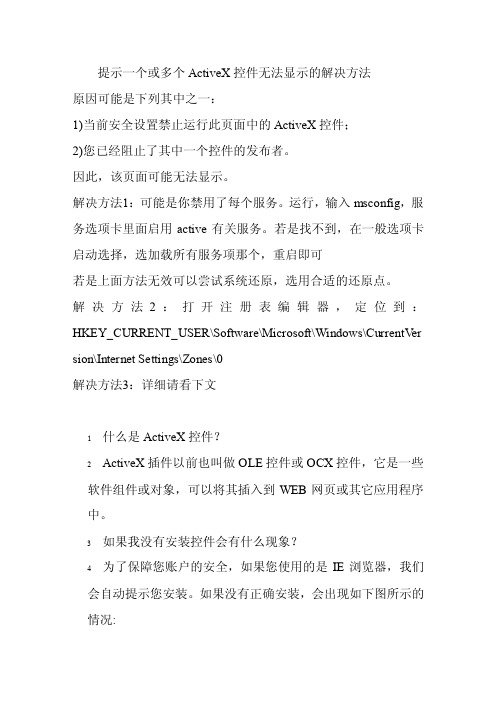
提示一个或多个ActiveX控件无法显示的解决方法原因可能是下列其中之一:1)当前安全设置禁止运行此页面中的ActiveX控件;2)您已经阻止了其中一个控件的发布者。
因此,该页面可能无法显示。
解决方法1:可能是你禁用了每个服务。
运行,输入msconfig,服务选项卡里面启用active有关服务。
若是找不到,在一般选项卡启动选择,选加载所有服务项那个,重启即可若是上面方法无效可以尝试系统还原,选用合适的还原点。
解决方法2:打开注册表编辑器,定位到:HKEY_CURRENT_USER\Software\Microsoft\Windows\CurrentV er sion\Internet Settings\Zones\0解决方法3:详细请看下文1什么是ActiveX控件?2ActiveX插件以前也叫做OLE控件或OCX控件,它是一些软件组件或对象,可以将其插入到WEB网页或其它应用程序中。
3如果我没有安装控件会有什么现象?4为了保障您账户的安全,如果您使用的是IE浏览器,我们会自动提示您安装。
如果没有正确安装,会出现如下图所示的情况:5这时候您只要按照我们的提示,下载安装我们的安全控件并刷新,就可以正常使用了。
6如何自动安装控件?7如果您使用的是windows xp系统(sp2),IE浏览器会屏蔽上面的弹出窗口,这时候您只要按照下面的步骤安装就可以了:8第一步:登录交易系统时,IE窗口会出现下图所示的提示,此时点击“单击此处”提醒:请不要关闭此提示框,否则,您就不能正常安装我们的插件了!9第二步:选择“安装ActiveX控件”:提醒:选择并点击“安装ActiveX控件”,我们保证选择此控件对您的计算机没有任何风险!10第三步:弹出如下图所示安全警告窗口,选择“安装”如果您的网络忙,安装可能会花几分钟时间,请稍等片刻!完成后您就可以登录交易系统了。
11如何手动安装控件?12您也可以点下载软件包进行控件安装:(注:点此下载WINRAR)13第一步:鼠标右键点击软件包进行解压。
ppt课件按钮无反应

确认宏与VBA代码是否在被正确地调用,没有误调用或未调用的情 况。
运行VBA代码的调试工具
VBA调试工具的使用
01
了解并掌握VBA调试工具的使用方法,以便在代码运行出现问
题时能够进行调试。
VBA调试工具的步骤
02
掌握VBA调试工具的步骤,包括断点设置、单步执行、变量观
察等。
VBA调试工具的异常处理
插件或扩展程序
检查是否有任何插件或扩 展程序可能干扰课件按钮 功能。
检查电脑硬件
鼠标与键盘
检查鼠标与键盘是否工作正常, 以及是否连接稳固。
显示器
确保显示器正常工作,并且分辨率 设置正确,以避免影响操作。
电脑性能
检查电脑CPU和内存性能,以确保 足够的资源运行PPT课件。
检查网络连接
本地网络
如果PPT课件需要连接到网络服 务,请确保本地网络连接正常。
修复漏洞
在更新PPT软件版本后,仍然需要使用杀毒软件或安全卫士检查并修复系统漏洞 ,以确保软件的正常运行。
04
检查宏与VBA代码
检查宏与VBA代码的运行情况
宏与VBA代码的执行情况
确认宏与VBA代码是否正常运行,没有出现错误或异常。
宏与VBA代码的功能
检查宏与VBA代码的功能是否符合要求,没有缺失或错误的功能。
重新启动PPT软件
在电脑重启后,打开PPT软件,尝试 重新加载课件,看是否可以解决问题 。
重装PPT软件与修复漏洞
重装PPT软件
如果重新启动电脑和PPT软件后仍然存在按钮无反应的问题,可以尝试卸载并 重新安装PPT软件。在重新安装前,最好先清理一下注册表和相关文件夹,以 确保彻底清除可能影响软件运行的残留文件。
如何解决电脑上无法打开的常见数据库编辑文件类型
如何解决电脑上无法打开的常见数据库编辑文件类型在日常使用电脑的过程中,我们经常会遇到无法打开数据库编辑文件的问题。
数据库编辑文件是一种常见的文件类型,用于存储和管理大量的数据。
本文将介绍一些可能导致无法打开数据库编辑文件的常见原因,并提供一些解决这些问题的方法。
一、文件损坏导致无法打开当数据库编辑文件损坏时,我们将无法正常打开该文件。
这可能是由于存储介质损坏、软件错误或其他因素引起的。
要解决这个问题,我们可以尝试使用文件修复工具,例如文件修复程序或数据恢复软件。
这些工具可以尝试修复损坏的文件,并使其能够再次正常打开。
二、缺少适当的软件或驱动程序数据库编辑文件通常需要特定的软件或驱动程序才能打开和编辑。
如果我们没有安装或正确配置相关的软件或驱动程序,就无法打开数据库编辑文件。
为了解决这个问题,我们需要查找并安装适当的软件或驱动程序。
可以通过访问官方网站或使用信誉良好的软件下载站点进行下载安装。
三、文件扩展名关联错误文件扩展名是指文件名的最后几个字符,用于指示文件的类型。
如果数据库编辑文件的扩展名与关联的编辑软件不匹配,我们就无法直接打开文件。
要解决这个问题,我们可以尝试更改文件扩展名,使其与我们要使用的编辑软件匹配。
为了避免错误,我们可以在更改之前备份原始文件。
四、兼容性问题某些数据库编辑文件只能在特定的操作系统或软件版本上打开和编辑。
如果我们的操作系统或软件版本与文件的要求不兼容,我们将无法打开文件。
在这种情况下,我们可以尝试升级软件或更改操作系统以解决兼容性问题。
在进行这些更改之前,我们建议备份现有文件和系统以防数据丢失。
五、受安全软件阻止有时,某些安全软件可能会错误地将数据库编辑文件识别为潜在的威胁或恶意软件,并阻止我们打开文件。
为了解决这个问题,我们可以暂时禁用安全软件,并尝试重新打开文件。
如果文件在禁用安全软件的情况下成功打开,我们可以将文件添加到安全软件的白名单中,以允许正常访问。
总结:无法打开数据库编辑文件可能是由于文件损坏、缺少适当的软件或驱动程序、文件扩展名关联错误、兼容性问题或受安全软件阻止等原因导致的。
html disabled false 未生效
html disabled false 未生效一、问题描述在使用HTML开发时,我们常常需要禁用某些元素或属性,以防止用户对其进行操作或访问。
在某些情况下,我们可能会使用"disabled"属性来禁用某些元素,例如按钮、输入框等。
然而,有时我们会发现即使设置了"disabled"属性,这些元素仍然可以正常操作或访问。
二、可能原因1. 浏览器兼容性问题:不同的浏览器可能对HTML属性的支持程度不同,导致"disabled"属性未生效。
2. 页面加载顺序问题:某些情况下,页面的加载顺序可能会影响到"disabled"属性的生效。
3. CSS样式影响:某些CSS样式可能会覆盖"disabled"属性的效果,导致元素仍然可以操作。
三、解决方案1. 检查浏览器兼容性:确保您使用的浏览器支持"disabled"属性,并查阅相关文档以确保正确使用。
2. 调整页面加载顺序:确保在设置"disabled"属性之前,相关元素已经完全加载到页面中。
3. 使用CSS选择器排除禁用元素:使用CSS选择器排除被禁用的元素,避免样式影响。
4. 使用JavaScript禁用元素:如果需要更精细的控制,可以使用JavaScript禁用元素,确保在用户尝试操作时能够得到预期的效果。
四、示例代码以下是一个简单的HTML代码示例,其中包含一个按钮并设置了"disabled"属性:```html<!DOCTYPE html><html><head><title>示例页面</title></head><body><button disabled="disabled">禁用按钮</button></body></html>```在上述代码中,按钮已经被禁用,并且会在浏览器中显示为灰色状态。
怎样解决灰色word不可用、不能编辑的问题
怎样解决word功能区灰色不能编辑的问题??大家都喜欢在网上下载对自己有用的word文档使用,无奈很多文档自身和自己的版本不兼容,或者该文档自带保护模式(也就是设了密码的)。
原材料Microsoft word 2003-2007(小编的为2007版本)任意互联网浏览器(如:百度浏览器、IE、猎豹、、、)方法一(部分功能区选项不能用,版本不兼容的问题)1、打开左上角按钮点击“”转换“”2、确定之后,基本就能解决上述问题。
如果还是这样,功能区全是灰色,3、请往下翻,看方法2。
方法2(针对保护文档模式)1、打开“”审图——保护文档“”2、如图,点击“”保护文档——限制格式和编辑——去掉所有勾选“”基本能解决问题3、但是,but!如果还是如下图,泪奔吧!!!!别气馁!接着看方法3.方法3(文档设置了密码)1、点击——保护文档——停止保护——弹出输入密码可惜我们知道个肾啊!于是乎,很多人去搜什么破解啊,网上确实有很多软件能破解——很麻烦!放弃吧,少年!言归正传!1、我们点击”左上角——另存为——其他格式—”2、然后点击“——单个文件网页——保存”3、得到一个html格式文件4、打开它,浏览器直接运行了,如下图,可以选择使用的哦,但是好麻烦!5、右键点击网页空白处——全选。
6、在蓝色字体右键——左键点击复制7、新建一个word文档——打开——粘贴8、于是我们得到一个和原文档内容一样,但是已经破解且可编辑,功能正常使用的word文档。
补充说明:1、有朋友的word软件还没破解也不能正常使用菜单功能哦,这就需要你去网上找到破解工具啦!2、只读模式的文档不怕,另存为即可!如果这篇文档对您有帮助就收藏——投票吧!谢谢支持!。
SciFinder Web常见问题
SciFinder常见问题1)注册账号时请注意以下几点:IP地址:请确定在固定IP地址段内进行注册,否则系统会提示IP地址不在授权范围内用户名:必须是唯一的,且包含5-15 个字符。
它可以只包含字母或字母组合、数字和/或以下特殊字符:-(破折号); _(下划线); . (句点); @(表示“at”的符号)密码:必须包含7-15 个字符,并且至少包含三种以下字符:字母; 数字; 非字母数字的字符(例如@、#、%、&、*)密码设置小技巧:1:不要和账号中有重复的字符2:密码格式如abc@1232)并发用户数已满,请稍后再试。
每个机构都是有并发用户数限制的,如果遇到以下提示,说明已经有用户在访问SciFinder,需要换个时间再尝试登陆。
3)使用SciFinder需要在学校指定的IP范围内登陆,如果IP地址不在授权范围内,则会见到以下提示。
如果确认在学校范围内使用,请联系图书馆老师,并告知IP地址。
4)如登录页面不能正常打开,或是绘制结构的窗口无法打开,请先检查你的浏览器版本是否符合要求,Java插件是否是最新版本。
5)每个用户都必须注册自己的SciFinder账号,并且妥善保存,不能与他人分享。
若账号密码遗忘或泄漏,或CAS查出有违规使用情况,账号会被关闭,这时用户会见到以下提示。
此时用户需要与图书馆老师联系,并告知注册信息(First Name, Last name, Username, 注册邮箱,本人真实姓名和院系、学校名、电话),提交错误信息截图和IP地址截图(请点击测试IP地址的链接/cgi-bin/casip,就会出现显示IP地址的页面),图书馆老师会将这些信息交予CAS处理。
CAS经核实后会重设账号密码,发至用户的注册邮箱内。
注:以下情况会导致该问题发生:a.账号长达6个月未登陆过,CAS将视为用户已离校,会冻结该账号;b.密码忘记;c.账号共享;d.账号在学校IP范围外使用或尝试使用,特别是商业机构;e.过量下载;f.通过VPN等手段访问其他高校资源后未退出又直接访问SF,会被CAS认定为账号被黑客盗取;g.其他违规事件。
- 1、下载文档前请自行甄别文档内容的完整性,平台不提供额外的编辑、内容补充、找答案等附加服务。
- 2、"仅部分预览"的文档,不可在线预览部分如存在完整性等问题,可反馈申请退款(可完整预览的文档不适用该条件!)。
- 3、如文档侵犯您的权益,请联系客服反馈,我们会尽快为您处理(人工客服工作时间:9:00-18:30)。
e We b E d i t o r We b N o t e E d i t o r
0 0 3诬 2 0 0 5经
学. i 罘 辅导
高校 图书馆 网站在线编辑器 图片按钮失效 的解决
@杨传汶
摘要 :本文简要介绍 了在 线编 辑器 , 并提 出高校 图书馆 网站在线编 辑器 图片按钮失效 的一些解决办法。 关键词 : 在线编辑器 ; 高校 图书馆 ; 网站 高校扩招和合并教改政策极大推进 了图 书馆信息 化建设 , 很 多高校 图书馆抢抓机遇建立起 了 自己 的网站。多数 网站核 心模块都 经历 过多
弹出。
次与时俱进 的改版或升级 , 但 随着 网络环境 的变化 , … 小 障碍 和小隐
患也悄然 累积 , 不起眼的在线编辑器就是一例。 在线编辑器 在线编辑器又称在线网页 ( h t m 1 ) 编辑 器。它是 一种 通过 浏览 器等 来对 网页文字 、 图片等 内容进行在线编辑修 改的工具。随着 网页编辑要 求越来越高 , 人们不再满足于单 纯和枯 燥 的浏 览器 默认模 式 , 对 网站信 息发 布过程 中的编辑功能进行了大量的改进 和增加 , 很多先进 易用的第 三方编辑器应运而生 , 传统 的多行 文本输 入框 “ t e x t a r e a ” 逐渐被 可视化 的富文本输入框替换 , 用户在 网站 上即可获 得“ 所见 即所得” 的效 果 , 由 于在线编辑 器简单易用 , 嵌套 移植性 好 , 被 大量 网站作为第 王方 控件运 用于信 息的编辑和发布 以及在线文档的共享 , 比如新闻或 博客的发布 。 在线编辑器大 同小异 , 一 般具 有以下 五种功 能 , 即: 文 字编辑 、 文字 格 式的编辑 、 表格 的编辑 、 文档格 式编辑 以及 多媒 体信 息处理 等。在实 现方式上通 常 自 行确定三 种模式 , 即: 编辑 模式 、 代码模式 和预 览模式 。 编辑模式让用户可 以进行 文本 、 图片等 内容增 加 、 删 除和修 改。代码模 式 用于专业技术人员来查看 和修改原 始代码 ( 如H T MI 代码 等 ) 。预 览 模式 则是用来查看最终 的编辑效果 。 编辑器 一般体积都不大 , 通用性较好 , 区别只在于用户 的使用 习惯 、 是否开源或 免费 、 是否具有足够的用户定 制功能等 。常 见的在线编辑 器 如下表
一
、
名称
首发年份
软件性质
地区
F r e e T e x t B o x
C K e d i t o r 1 日 版 名
“F CKe d i t o r ”
2 0 0 2 戗 2 0 Leabharlann 3扛 免费 o r 付费
开 源
国外
国 外
( 2 ) 国 内高校图书馆网站在编辑 器图片功能 出现 故障还彳 丁 其个 体特 点。其一 , 服务器或 与网站 管理 有关 的 客户机 , 系统使 用的浏览 器绝 大 部分都足微软 I E 。截止 2 0 1 2 年底 , 全球市场 上 I E符 版本 的 占有 率从未 低于 5 5 %, 而国内I H 场中I E所 占比例则更高 。在国 内市场份 额 卜 升 的 的如 3 6 0 、 遨游 、 腾讯等浏 览器 , 实际 上都是使 用 的 I E 内核 引擎 ( L o y o u t E n g i n e ) , I E版本升级也必 然殃及 它们 ; 其二 , 绝 大部分 高校 图 书馆 网站 都是在 1 9 9 9—2 0 0 4这段 时问建立 和完善起来 的, 大多引用同期第三方针 对I E 5或 I . 5研发的编辑器插件。站方一般 都不会 注意剑对这 个小小 的插件进行升级 , 正是它 无法适应新浏 览器而导致故障 。 三、 编辑器图片功能故障解 决 1 . 恢复低版本浏览器 软件 升级 和打补 丁是为 了提升 安个 系数和 加强用户体验 , 主动降低 软什版本 的确 显得不合 潮流 , 然而在 某些 时候 却是小得已为之的有效选择 。如 果信息 发布使 用的 专用机 器其系 统要 求不 商, 或其它解决 式还未 成功而信 息却 急需 发布时 。不妨 删除 I E 8 恢复到 I E 6 . 0 甚至更低版本 , 其方法 可参 阅丰富的 网络资料 。如 果对系 统不太熟悉 , 也 町使用 Wi n d o w s 优化大师或 3 6 0卫 上等软 件来帮 助智能 删除和降低浏览器版本。 2 . 使用兼容性 I E I E升级 到 8 . 0版并起作用后 , 事实 } : 『 L I 版本并未 被清除 , 如果用户不忍放弃高版本 I E带来 的使用体 验, 可通过相关设置 , 使I E实现版本 的互相兼窬 , 或有助 于问题 的解 决 , 方法如 下 : 打开 f E浏 览器 , 依次点击“ : 亡 具” 、 “ 开发人员 _ 丁 具” , “ 浏览器模 式” , 然后 , 厶 J 选“ I n - t e me t E x p l o er r 8兼容性视图”, 确定后刷新并关闭浏 览器 , 蘑新 打开浏 览 器并发布 图文信息 。 3 .对编辑器进行升级或改造( 两例) ( 1 ) 、 e w e b e d i t o r 编 辑器 。E w e b e d i t o r 在幽内使 片 J 址极高 , £ 1 . 大多是 个人 ( 免费 ) 版或破解版 , 如果不 扣 ‘ 算升级 到官方 f 、 『 费 正式版 , 也不想 卸 载 r使用其它编辑器 , 不妨对其程序代码进行 一定修 改。具体 方法 : A、 在网站 目录找到并 打开该编辑器 的关键 文件“ e d i t o r . j S ”( 一般 在
